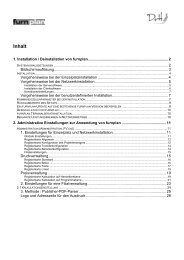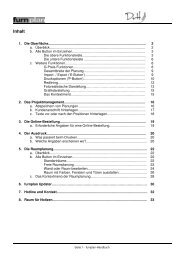2. Administrative Einstellungen zur Anwendung ... - FurnPlan Updater
2. Administrative Einstellungen zur Anwendung ... - FurnPlan Updater
2. Administrative Einstellungen zur Anwendung ... - FurnPlan Updater
Sie wollen auch ein ePaper? Erhöhen Sie die Reichweite Ihrer Titel.
YUMPU macht aus Druck-PDFs automatisch weboptimierte ePaper, die Google liebt.
Registerkarte TransferkonfigurationBei einer Filialverwaltung können hier <strong>Einstellungen</strong> vorgenommen werden, wie die Synchronisierungvom Server an die Filialen vonstatten geht. Durch „Speichern“ wird die Änderung übernommen.Registerkarte BenutzerkonfigurationDurch die Benutzerkontensteuerung können Sie als Administrator Ihren Mitarbeitern individuelleKonten für den Projektmanager zuweisen. Dadurch sind Planungen jedes einzelnen Kollegen inseinem eigenen Bereich, und können durch Passwortabfrage geschützt werden.Falls diese Möglichkeit gewünscht ist, setzen Sie zu allererst ein Häkchen „bei Benutzersteuerungist aktiv“, um diese zu aktivieren. Jede Änderung muss in jedem der unten aufgeführtenFälle durch „Konfiguration“ – „Speichern“ übernommen werden.Rechte:Hier können Berechtigungen konfiguriert werden, die Sie als Administrator Ihren Kollegenzuweisen oder entziehen können.Gruppen:Die angelegten Benutzer werden einer bestimmten Gruppe zugeordnet, die über bestimmteBerechtigungen verfügen. Standartmäßig sind hier bereits 2 Gruppen eingerichtet.Für Verkäufer, die mit furnplan arbeiten empfiehlt es sich also, diese mit begrenztenRechten der Gruppe „Benutzer“ zuzuweisen. Möchten sie die Berechtigungen anderskonfigurieren haben hier die Möglichkeit, eine neue Gruppe zuzuweisen (Beispielsweisefür Nutzer, die alle Verzeichnisse einsehen können und weitere, die ausschließlich Zugriffauf ihr eigenes haben.Abteilungen:Hier können Sie die verschiedenen Bereiche (z.B. Wohnen, Schlafen, Bad etc.) IhresMöbelhauses definieren. Bei der Benutzereinrichtung können Sie Ihre Kollegen den entsprechendenBereichen zuweisen.Benutzer:Dieser Bereich ist für die Anlage von Benutzern (d.h. Ihren Kollegen und allen, die mitfurnplan arbeiten).Gehen Sie wie folgt vor:Klicken Sie auf „Hinzufügen“ (1., Abb.10) und geben Sie unter <strong>Einstellungen</strong> (<strong>2.</strong>) dieBenutzerdaten für Ihren Mitarbeiter ein. Weiter unten (3.) werden dem neuen Benutzerdie vordefinierten Berechtigungen sowie die Gruppenzugehörigkeit zugewiesen.Schließen Sie die Anlage mit Klick auf „Übernehmen“ (4.) ab.Sie können beliebig viele Benutzer anlegen. Beim nächsten furnplan-Start kann der neueBenutzer sich mit seinen Zugangsdaten anmelden.furnplan Handbuch für Administratoren – Seite 14